販売オーダーの作成
「オーダー管理」作業領域の「オーダーの作成」ページを使用して、新規の販売オーダーを作成します。
顧客であるComputer Service and Rentalsに対する販売オーダーを作成し、これは品目AS54888 Standard Desktopに関するものである必要があるとします。
このトピックではサンプル値を使用します。 ビジネス要件によっては、別の値が必要になる場合があります。
販売オーダーを作成します。
-
「オーダー管理」作業領域に移動します。
-
「オーダー管理」作業領域に移動し、「タスク」→「オーダーの作成」をクリックします。
-
「オーダーの作成」ページで、オーダー・ヘッダーを入力します。
-
「顧客」フィールドに値を入力します(例: Computer Service and Rentals)。
値を入力すると、オーダー・ヘッダーの他の属性が使用可能になります。 顧客が見つからない場合は、オーダー管理者がその顧客をオーダー管理に追加する必要があります。 詳細は、オーダー管理者に問い合せてください。
-
オプション。 販売実績を設定します。 詳細は、販売オーダーの販売実績の管理を参照してください。
-
必要に応じて、ヘッダーの他の属性の値を設定します。 Order Managementでは、オーダー・ヘッダーに設定した値の一部を使用して、販売オーダーの他の部分に値を設定します。
たとえば、オーダー・ヘッダーで支払条件を10日以内全額支払に設定した場合、オーダー管理は作成した各オーダー明細の支払条件を10日以内全額支払に設定します。 これらの値はオーダー明細で変更できます。
-
-
「オーダー明細」領域の「品目の選択」属性に、顧客がオーダーする品目を識別するためのテキストまたは番号を入力し、キーボードの[Tab]を押します。品目詳細が表示されるまで待ち、「追加」をクリックします。
AS54888品目を追加する方法を次に示します。
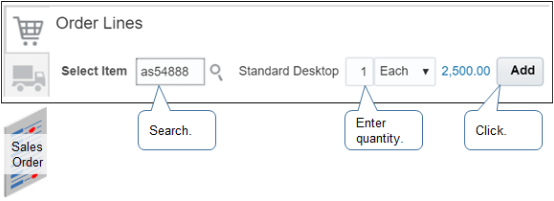
カタログ明細を使用して、販売オーダーに追加できる品目をカタログで検索します。
品目が見つからない場合は、オーダー管理者がその品目をオーダー管理に追加する必要があります。
ヒント: 拡張検索を実行するには、虫眼鏡アイコンをクリックします。 「検索と選択」ダイアログで、「拡張」をクリックして「拡張検索」を展開し、属性に値を入力します。 たとえば、「品目」属性にComputerと入力して「検索」をクリックします。 「Computer」という語で始まるすべての品目が表示されます。 例による問合せ(QBE)を使用することもできます。 「例による問合せの演算子およびワイルドカード」を参照してください。 -
ステップ4を繰り返して、別の品目を追加します。 たとえば、
Monitor - 19"と入力します。 -
オプション。 販売オーダーを検証します。 詳細は、販売オーダーの検証を参照してください。
-
「送信」をクリックします。
-
「警告」ダイアログで「はい」をクリックします。
-
Order Managementでは、「オーダー: コンピュータ・サービスとレンタル422080処理」など、オーダー・ヘッダーの最上部に詳細が追加されます。
-
Computer Service and Rentalsは顧客名です。
-
422080はオーダー番号です。
-
処理中はオーダー・ステータスです。
オーダー管理で、履行のために販売オーダーが変換され、スケジュールされます。
-
属性の編集を許可しない処理制約を組織で使用している場合があります。 詳細は、「処理制約」を参照してください。
負の値
通常、負の値は、販売オーダーに誰かが返品した品目が含まれていることを意味します。 販売オーダーに返品が含まれている場合のオーダー管理の動作を次に示します。
-
返品は、「オーダー」ページに別のオーダー明細として表示されます。
-
各返品品目の価格は赤色フォントで表示されます。
-
各返品の値がオーダー合計から差し引かれます。
-
返品の値が、オーダー管理で返品していないオーダー明細の値より大きい場合は、赤色フォントを使用して「合計」属性の値が表示されます。 赤色フォントは、値がマイナスであることを示します。